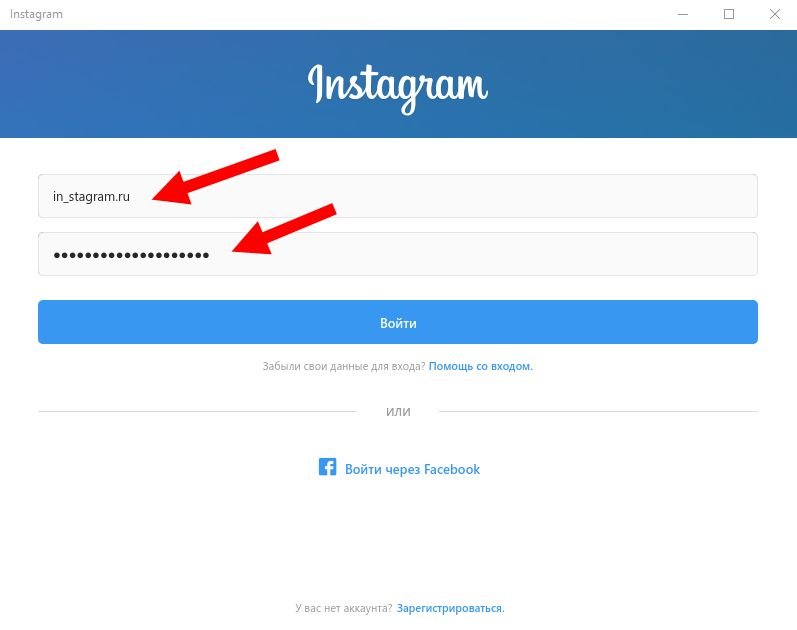все способы — Соцсети на vc.ru
На данный момент Инстаграм одна из самых популярных социальных сетей и с каждым днём её пользователей становится всё больше и больше. Но у новичков часто возникают вопросы связанные с какими-то техническими моментами, особенно это касается передачи ссылок на свой личный аккаунт. Ведь когда пользователь заводит свою страничку, ему хочется скорее поделится этим событием с друзьями и коллегами и очень обидно, когда что-то не получается.
229 615 просмотров
Давайте обсудим самые частые препятствия, которые мешают новичкам поделиться ссылкой на свой аккаунт. И узнаем какие способы существуют заявить о своём присутствии в Инстаграм или наоборот, скрыть этот факт и ограничить доступ к своему аккаунту.
Где находится ссылка на аккаунт в мобильном приложении Инстаграм
Несмотря на весьма понятный интерфейс Инстаграм, у пользователей соцсети часто возникает проблема, как найти и скопировать ссылку на свой личный профиль с мобильного приложения.
Как скопировать ссылку на профиль Инстаграм
С телефона
Многих интересует, как скопировать ссылку на профиль Инстаграм с телефона. Существует несколько способов, как поделиться ее с друзьями. Можно получить ссылку на личную страницу через другого пользователя, для этого нужно:
- зайти на страницу своего аккаунта с чужого профиля Инстаграм;
- выбрать знак “три точки” и в открывшимся окне нажать на “Поделиться этим профилем”;
- далее даём команды “отправить” и “готово”;
- возвращаемся к своему аккаунту, открываем диалог, куда пришло наше сообщение;
- удерживайте сообщение с профилем, чтобы внизу отобразилась панель;
- выбираем “поделиться” и отправляем ссылку на личный профиль нужным нам получателям.

Если вам нужно скинуть ссылку на личный профиль в другую социальную сеть или мессенджер, то:
- в разделе “меню” нажимаем на “скопировать url профиля”;
- открываем нужный диалог;
- вставляем из буфера обмена скопированную нами ссылку и отправляем ее по нужному адресу.
И еще один простой способ, как скопировать ссылку в Инстаграм с телефона:
- заходим в свой аккаунт;
- выбираем у себя любую публикацию, открываем её;
- кликаем на знак “три точки” и нажимаем “Поделиться в…”;
- из предложенного списка выбираем нужное нам приложение и отправляем ссылку по назначению.
В этом случае, в сообщении придет прямая ссылка на публикацию и подпись от нее. При переходе, пользователю откроется мобильное приложение Инстаграм, он попадет на страницу с вашим постом и кликнув вверху публикации ваше имя, перейдет в профиль Инстаграм.
Если ваш аккаунт закрытый, а другой человек не подписан на него, все публикации будут скрыты. Пользователь сразу попадет на главную страницу вашего профиля в Инстаграм.
С компьютера
Скопировать ссылку на свой Инстаграм профиль через ПК еще проще:
- Запускаете на компьютере любой браузер.
- Находите в поисковике социальную сеть Инстаграм и если нужно авторизируетесь в своём аккаунте.
- В правом верхнем углу кликаете по значку и курсором мыши выделяете в адресной строке ссылку на свою страницу.
- Далее, нажав правую кнопку мыши, выбираете пункт «Копировать».
Получение ссылки через ручной шаблон
Поделиться ссылкой на свой аккаунт в Инстаграм можно и используя ручные методы. Вы пишите адрес официального сайта Инстаграм: https://www.instagram.com и добавляете к нему свой ник (например:smm-novastar), который является уникальным и в итоге получаете такой же уникальный адрес своей страничке, которым можете делиться с друзьями и коллегами: https://www.
Как скопировать url на чужой профиль Инстаграм
Для того, чтобы скопировать url на чужой инстаграм профиль, вам нужно, для начала, перейти на него. Напротив отображения его логина вы увидите знак из трёх точек. Вы нажимаете на него и выбираете пункт “Скопировать url профиль”. Таким образом вы получаете ссылку на чужой Инстаграм профиль, которой можете делиться в сообщениях или сохранить ее у себя в контактах.
Как отправить ссылку в Директ
Для того, чтобы отправить ссылку на профиль в Директ, нужно перейти на него, нажать знак вверху справа “три точки” и кликнуть “Поделиться данным профилем”. В поле поиска выбрать получателя, с которым хотим поделиться ссылкой, нажать “Отправить” и ваше сообщение автоматом отправится к нему, вместе с ссылкой.
Чтобы отправить ссылку в Директ на понравившуюся публикацию в Инстаграм (это может быть как фото, так и видео), просто откройте ее в режиме просмотра и нажмите на знак самолетика. Таким образом вы можете делиться и своими и чужими публикациями.
Таким образом вы можете делиться и своими и чужими публикациями.
В сообщениях Директ можно делиться и интересными Сторис. Для этого при просмотре истории, нужно кликнуть на знакомый самолётик и выбрать получателя.
Но имейте ввиду, что если вы делитесь постами или сторис закрытого профиля, то получатель, сможет увидеть данный контент, только подписавшись на него.
К сообщению в Директ можно прикреплять ссылки не только на внутренние, но и на внешние ресурсы: сайты, другие социальные сети, мессенджеры.
Создание QR-визитки в Инстаграм
Именная визитка с QR кодом для Инстаграм создавалась изначально с целью персонализации инстаграмеров. Создание QR-визитки в Инстаграм помогает пользователям быстрее находить профиль интересующего их блогера или бизнес-аккаунта.
Визитка позволяет находить пользователя без ввода никнейма и создает «именную метку. Её можно разместить в любом мессенджере, соцсети, сайте.
Чтобы создать визитку понадобится официальная версия мобильного приложения. Затем нужно получить QR-код в Инстаграм и для этого потребуется сделать несколько простых действий:
Затем нужно получить QR-код в Инстаграм и для этого потребуется сделать несколько простых действий:
- войти в свой Инстаграм-аккаунт ;
- открыть новостную ленту, а затем нажать на аватарку в правом нижнем углу;
- кликнуть в правом верхнем углу на три горизонтальных полосы;
- далее, чтобы открылось меню с различным дизайном визиток, нужно кликнуть по вкладке «Instagram-визитка»;
- не забудьте полученный результат сохранить в галерею смартфона.
Создать именную визитку, можно не только на мобильном телефоне, но и на ПК. Для этого нужно зайти в браузер, в правом верхнем углу нажать на аватарку, перейти в раздел “Настройки”, выбрать символ шестерёнки и нажать на него. Затем кликнуть на вкладку «Instagram-визитка», создать фон и сохранить.
Как вставить активную ссылку в свой профиль
Для того, чтобы вставить в личный профиль активную ссылку, в шапке профиля, заходим в свой Инстаграм аккаунт и выбираем поля «О себе» и «Веб-сайт».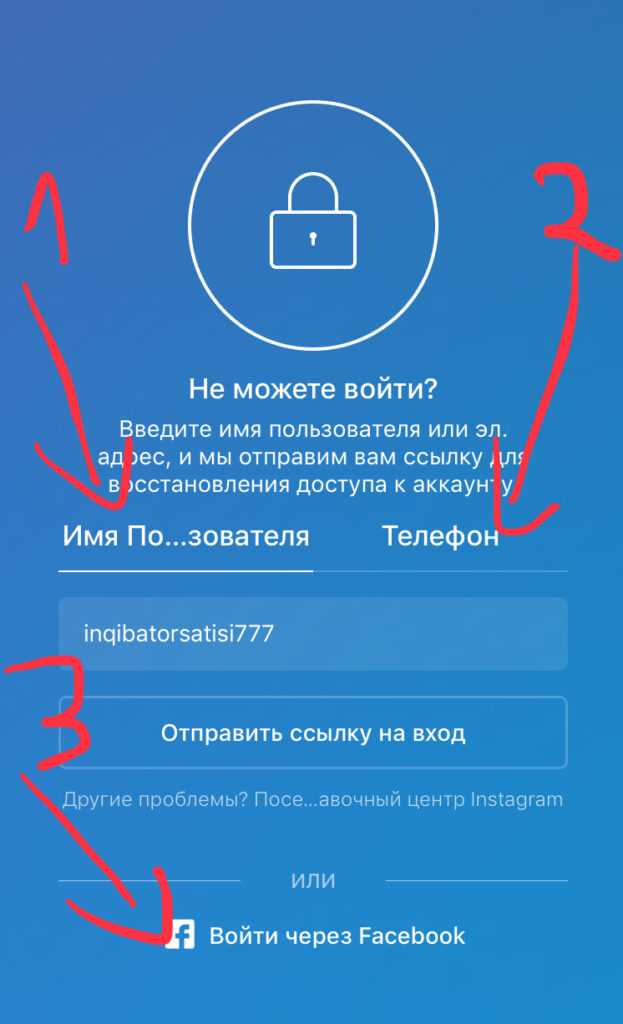
Затем вы:
1. Нажимаете на кнопку «Редактировать профиль».
2. Ещё два раза нажимаете на строчку «О себе» и «Веб-сайт».
3. Выбираете команду «Вставить» и добавляете свою ссылку.
4. Сохраняете все внесенные изменения, нажав для этого в правом верхнем углу экрана кнопку «Сохранить».
Добавленная ссылка будет синего цвета, активной. Кликнув на неё можно перейти на любой другой веб-ресурс.
Как скопировать ссылку на закрытый профиль
Чтобы скопировать ссылку на закрытый аккаунт Инстаграм, можно воспользоваться адресной строкой браузера, как и в случае с открытым аккаунтом. Для этого нужно перейти в любой веб-обозреватель и открыть страницу нужного нам пользователя. Выделяем его url-адрес и нажимаем «Копировать».
Следующий метод не сложнее предыдущего. Всё что нужно – это добавить логин закрытого профиля после адреса сайта социальной сети Инстаграм. Например, ник закрытого профиля — smm-novastar. Тогда ссылка на аккаунт будет выглядеть следующим образом –адрес самого сайта Инстаграм ( https://www. instagram.com) и ваш ник: https://www.instagram.com/smm-novastar И при переходе по данному адресу, пользователь попадет на нужный закрытый аккаунт.
instagram.com) и ваш ник: https://www.instagram.com/smm-novastar И при переходе по данному адресу, пользователь попадет на нужный закрытый аккаунт.
Переход через мультиссылку
Такой полезный инструмент, как мультиссылки, позволяет дать ссылку на сайт-визитку, где будет возможность сделать переход через мультиссылку на все ваши профили. Это и мессенджеры и социальные сети. Вы сможете делиться с аудиторией своими контактами и не терять клиентов, если вы занимаетесь бизнесом.
Для создания мультиссылок используются специальные сервисы-конструкторы, например такие, как: Taplink или Ylink.
Для того чтобы использовать мультиссылку в работе с социальной сетью Инстаграм, необходимо:
- Выбрать подходящий сервис-конструктор и авторизоваться на нём.
- Добавить блок “Социальные сети”.
- Настроить отображение кнопки перехода на Инстаграм.
- Сохранить изменения.
- Скопировать сгенерированную сервисом ссылку.
 Это и будет url-адрес на сайт-визитку, на котором можно добавлять ссылки на ваши социальные сети и мессенджеры, в том числе и на аккаунт Инстаграм.
Это и будет url-адрес на сайт-визитку, на котором можно добавлять ссылки на ваши социальные сети и мессенджеры, в том числе и на аккаунт Инстаграм.
Как сделать свой аккаунт закрытым?
Бывают ситуации, когда пользователи хотят закрыть свой профиль от посторонних наблюдателей и добавлять в подписчики только тех, кого они действительно знают или что контакты для них реально важны.
Сделать свой профиль закрытым достаточно просто.
Для этого вам нужно:
- Перейти в разделе “Редактировать” и “Конфиденциальность и безопасность».
- В первом пункте поставить галочку напротив “Закрытый профиль”.
Также можно скрыть свою страницу в Инстаграм от определенного человека. Например, который вам хамит, пишет оскорбительные комментарии или просто вы устали от его навязчивого внимания.
Для этого, вам необходимо выполнить следующие действия:
- Кликните по значку человечка или по своему фото (правый нижний угол дисплея).
 Этим действием откроете свой профиль.
Этим действием откроете свой профиль. - Далее нажмите по трем палочкам (правый верхний угол). Выберите пункт “Настройки”, потом — “Конфиденциальность” > “Контакты” > “Аккаунты с ограниченным доступом”.
- Нажмите кнопку “Продолжить”.
- Найдите необходимый контакт > кликните “Ограничивать” рядом с именем человека, которому вы хотите ограничить доступ к вашему Инстаграм аккаунту.
Удачи вам в ведении и продвижении вашего Инстаграм аккаунта! Делитесь ссылкой на свой профиль и собирайте больше подписчиков среди друзей и новых знакомых!
Как узнать и где найти ссылку на свой профиль в Инстаграм: 2 способа
Узнать ссылку на свой профиль в Инстаграме проще через компьютерную версию. Такой формат переадресации может понадобиться для передачи информации о себе, обмене профилями и подписке. Применяется в сервисах для скачивания фотографий и видео.
Оглавление
- Найти ссылку в приложении на телефоне
- Поиск своей ссылки на сайте в браузере
- Отправка своей ссылки
- Можно ли защитить или спрятать линк на свой аккаунт
- Как сделать и использовать QR-код из Инстаграма
- Поделиться кодом на других сайтах
Найти ссылку в приложении на телефоне
Через мобильную версию, то есть приложение на Android и iOS, посмотреть свою ссылку нельзя в верхней части экрана. Пользователи идентифицируются посредством никнеймов, которые указаны при переходе в профиль, в публикациях и комментариях.
Пользователи идентифицируются посредством никнеймов, которые указаны при переходе в профиль, в публикациях и комментариях.
С компьютерной версии, ссылка состоит из двух частей: домена сайта (Instagram.com) и адреса на пользователя – его никнейма. Между доменным именем и ником расположен символ слэша, который разделяет две части и переадресовывает на определенную страницу.
Три способа, как скопировать и получить ссылку на свой Инстаграм:
- скопировать никнейм и подставить доменное имя;
- сделать репост записи на страницу в Facebook;
- отправить свою публикацию другу или знакомому.
В последнем случае придется редактировать вторую часть ссылки, оставляя только свой адрес. Узнать свою ссылку в приложении можно с помощью второй аккаунта. Для других профилей доступна функция: отправить страницу в сообщении или скопировать URL.
Пользователю нужно:
- Авторизоваться в Инстаграме со второй страницы.
- Перейти в свой первый профиль с помощью поиска по пользователям.

- В правом верхнем углу нажать на три точки – Скопировать URL.
Теперь ссылку можно вставить в статус других социальных сетей, использовать в блогах или форумах. Адрес на свою публикацию сработает только в том случае, если профиль открыт. Если отправить ссылки на закрытый тип аккаунта – посетители не смогут посмотреть публикации.
Поиск своей ссылки на сайте в браузере
В веб-версии Инстаграма ссылка на пользователя указана в адресной строке. Её можно скопировать через стандартное нажатие «Выделить» – Копировать.
Инструкция, как найти ссылку на свой Интаграм:
- Зайти на официальный сайт Instagram.com.
- Ввести данные от страницы и авторизоваться.
- Перейти из Ленты в Профиль.
- Сверху, в строке адреса выделить URL.
- Зажать сочетание клавиш: «Ctrl+A» – правая кнопка мыши – Скопировать.
Адрес на профиль будет скопирован в буфер обмена.
Его можно сохранить в файле или поделиться с друзьями. Отправить ссылку на чужую страницу: перейти в профиль знакомого или друга и просто скопировать адрес.
Узнать ссылку на фото в Инстаграм посредством двух методов: через копирование в адресной строке и функцию: «Копировать ссылку». Она доступна под публикациями с компьютерной версии.
Как узнать ссылку на профиль в Инстаграме через фотографию:
- Зайти в веб-версию через компьютер или ноутбук.
- Нажать на любую публикацию.
- Снизу появится значок в виде стрелочки и квадрата – «Поделиться».
- Выбрать тип копирования: «Ссылка».
В мобильной версии Инстаграм нужно перейти к публикации и нажать три точки сверху. В выпадающем меню выбрать пункт «Скопировать ссылку». Теперь она появится в буфере обмена, как только пользователь начнет писать сообщение или вводить комментарий просто нажмет вставить и все.
Можно быстро отправить запись, воспользовавшись одним из вариантов: поделиться в Messenger, Twitter или электронная почта.
Чтобы поделиться в других социальных сетях, нужно либо заранее авторизоваться, либо использовать подтверждение данных через новое окно. На страницу в Twitter или Facebook будет отправлена ссылка на одну фотографию, которую выбрал пользователь.
Отправка своей ссылки
Отправить свою ссылку на Инстаграм можно с помощью стандартной функции «Вставить»: как на компьютере, так и на телефоне.
Через приложение поделиться публикацией в Директ: под постом находится иконка самолетика, нажав по которой, появится список доступных контактов. Пользователь должен выбрать получателей: от одного до 15 друзей из подписок.
С компьютерной версии легко отправить в ранее описанные социальные сети или просто скопировать ссылку на страницу. Во время копирования также добавляется код языковой настройки, которая была указана пользователем. Она не мешает при переходе и может быть удалена владельцем аккаунта при передаче.
Инструкция, как отправить свою ссылку в Telegram (или другой мессенджер):
- Узнать свою ссылку на аккаунт в Инстаграм через веб-версию.

- Скопировать полученный адрес – открыть мессенджер или социальную сеть.
- Нажать по строке ввода сообщения – Вставить.
- Отправить ссылку друзьям или знакомым.
При отправке, в сообщении появится пиктограмма с аватаром владельца страницы. Ниже – небольшое описание с количеством подписчиков, разделом «О себе».
Нажав по URL, получатель перейдет на отправленную страницу с веб-версии. Если просмотр с мобильного приложения, то есть появится выбор: Открыть через Instagram или установленный браузер.
Можно ли защитить или спрятать линк на свой аккаунт
Скопировать ссылку на чужой профиль нельзя, если он закрытый. Но, если ввести в поиске никнейм этого аккаунта – пользователь сможет перейти. Владелец может ограничить выдачу своей страницы в «Рекомендациях».
Как убрать свой профиль из рекомендованных:
- Зайти с компьютерной версии Инстаграма.
- Перейти в «Редактировать профиль».

- Опуститься к пункту: «Рекомендации похожих аккаунтов».
- Убрать галочку – сохранить через кнопку «Отправить».
Теперь другие пользователи не увидят страницу в рекомендациях от друзей и не смогут найти без ссылки. Чтобы дополнительно скрыть, нужно перейти в разделе «Редактировать» – Конфиденциальность и безопасность.
В первом пункте поставить галочку напротив «Закрытый профиль». Узнать ссылку на страницу в Инстаграме посетителям станет сложнее, но они смогут посмотреть через поиск или перейти с компьютерной версии.
Узнать ссылку на свой Инстаграм легче с компьютерной версии. В мобильном варианте пользователя ожидает функция передачи ссылки на одну публикацию, путем отправки в другие соц.сети.
Как сделать и использовать QR-код из Инстаграма
В Instagram пользователь найдет отдельную вкладку с пометкой: «QR-код». Это сгенерированная картинка, которая содержит комбинацию с прямой ссылкой на профиль.
Каждый владелец профиля может создать код и использовать его:
- в других социальных сетях;
- разместить в Сторис;
- распечатать и добавить к объявлению.
Кроме создания, во вкладке есть две дополнительные функции: изменить дизайн и сканировать чужой код. Если владелец другого профиля в Инстаграме добавил QR-код – его нужно сохранить на смартфон и перейти в приложение. Сканирование возможно, как на плоскости (распечатанная картинка или этикетка), так и через сохраненные изображения.
Как сделать ссылку на страницу:
- Зайти в Инстаграм – боковое меню.
- QR-код – перейти в раздел.
- Выбрать сверху оформление – поделиться в социальных сетях.
Или, владелец профиля может сделать скриншот и отправить друзьям в мессенджерах. Проще выполнить процедуру через стандартный инструмент Инстаграма: «Поделиться в сообщении».
Поделиться кодом на других сайтах
Чтобы отправить на других платформах, пользователю нужно обратиться к функции – «Отправить», размещенной в верхней части страницы.
Как поделиться Инстаграм-визиткой:
- Зайти в Instagram – боковое меню «QR-код».
- Сверху нажать: «Поделиться» – выбрать социальную сеть, куда отправить ссылку.
Владелец профиля может выбрать «Личные сообщения» и передать код в общий чат. Также есть размещение в виде публикации в Facebook, Twitter и другие платформы.
Второй способ, как поделиться – использовать скриншот. Нужно открыть изображений и сделать снимок экрана. Далее – пользователь добавляет его в виде публикации, может распечатать.
Как связать Instagram со своей страницей в Facebook за 4 простых шага
Нужно связать свой аккаунт в Instagram со страницей в Facebook? Вы нажали на нужную статью с практическими рекомендациями.
С момента приобретения Instagram в 2012 году Facebook оптимизировал кросс-приложение для бизнеса и некоммерческих организаций. Самое последнее обновление Facebook Business Suite позволяет администраторам управлять всем в одном месте — от перекрестной публикации до ответа на сообщения.
Конечно, с Hootsuite социальные менеджеры с подключенными учетными записями могли делать это давным-давно.
Узнайте, как связать свою страницу Facebook с Instagram и преимущества, которые вы получите, подключив свои учетные записи.
Бонус: 14 советов по экономии времени для опытных пользователей Instagram. Получите список секретных ярлыков, которые собственная команда Hootsuite по работе с социальными сетями использует для создания контента, от которого невозможно оторваться.
Зачем связывать свой Instagram со страницей FacebookЭто основные преимущества, доступные при связывании вашей учетной записи Instagram со страницей Facebook.
Завоевать доверие клиентов
Не забывайте о важности обеспечения бесперебойного взаимодействия с клиентами в Интернете. Подключив свои учетные записи, ваши подписчики могут быть уверены, что имеют дело с одним и тем же бизнесом, и вы можете предложить беспрепятственное взаимодействие.
Планирование публикаций на разных платформах
Если у вас плотный график или вы используете несколько учетных записей, вы уже знаете о преимуществах планирования публикаций. Чтобы запланировать публикации для Instagram и Facebook на Hootsuite (или другой панели управления социальными сетями), вам необходимо подключить свои учетные записи.
Отвечайте на сообщения быстрее
Когда вы связываете свои учетные записи Instagram и Facebook, вы можете управлять своими сообщениями в одном месте. Это значительно упрощает поддержание быстрого времени отклика и дает вам доступ к большему количеству инструментов для входящих сообщений, от ярлыков клиентов до фильтров сообщений.
Получайте более точную информацию
При подключении обеих платформ вы можете сравнивать аудиторию, эффективность публикации и многое другое. Посмотрите, где ваши органические усилия взлетают, и определите, где имеет смысл инвестировать в рекламные акции.
Улучшайте рекламу
В некоторых регионах вам необходимо связать страницу Facebook, чтобы показывать рекламу. Даже если это не требуется, подключение аккаунтов позволяет запускать рекламу на обеих платформах и оплачивать ее в одном месте.
Даже если это не требуется, подключение аккаунтов позволяет запускать рекламу на обеих платформах и оплачивать ее в одном месте.
Открыть магазин в Instagram
Если вы заинтересованы в продаже товаров или услуг в Instagram, вам нужна связанная страница Facebook, чтобы создать магазин. Подключив учетные записи, вы также можете синхронизировать бизнес-информацию и использовать такие функции, как кнопки встреч и наклейки для пожертвований.
Совет для профессионалов: Пользователи Hootsuite, занимающиеся электронной коммерцией, могут включать товары из своих магазинов Shopify в публикации с помощью приложения Shopview.
Как связать свою учетную запись Instagram со страницей Facebook Итак, у вас есть учетная запись Instagram и страница Facebook, но они не связаны. Для начала убедитесь, что вы являетесь администратором страницы Facebook, к которой хотите подключиться. А если вы еще этого не сделали, перейдите на бизнес-аккаунт Instagram.
Затем выполните следующие действия:
Из Facebook:
1. Войдите в Facebook и нажмите Страницы в меню слева.
2. На своей странице Facebook нажмите Настройки .
3. Прокрутите вниз и выберите Instagram в левой колонке.
4. Нажмите Подключить аккаунт и введите имя пользователя и пароль в Instagram.
Из Instagram:
1. Войдите в Instagram и перейдите в свой профиль.
2. Нажмите Редактировать профиль .
3. В разделе Общедоступная информация о бизнесе/профиле выберите Страница .
4. Выберите страницу Facebook, к которой вы хотите подключиться. Если у вас ее еще нет, нажмите Создать новую страницу Facebook .
Бонус: 14 советов по экономии времени для опытных пользователей Instagram. Получите список секретных ярлыков, которые собственная команда Hootsuite по работе с социальными сетями использует для создания контента, от которого невозможно оторваться.
Загрузить сейчас
Нужна помощь? Вот как создать бизнес-страницу в Facebook.
Как изменить страницу Facebook, связанную с InstagramНужно изменить страницу Facebook, связанную с вашей учетной записью Instagram? Начните с отключения подключенной страницы Facebook:
1. Войдите в Facebook и нажмите Pages в меню слева.
2. Со своей страницы Facebook перейдите к Настройки .
3. В левой колонке нажмите Instagram.
4. Прокрутите вниз и в разделе «Отключить Instagram» нажмите «Отключить» 9.0012 .
Теперь вы отключили свои учетные записи Facebook и Instagram. Следуйте инструкциям Как связать свою учетную запись Instagram со страницей Facebook , чтобы добавить другую страницу.
Проблемы? Устранение различных проблем с подключением с помощью этой справочной статьи.
Экономьте время, управляя своим присутствием в социальных сетях с помощью Hootsuite. С единой панели инструментов вы можете публиковать и планировать публикации, находить релевантные конверсии, привлекать аудиторию, измерять результаты и многое другое. Попробуйте бесплатно сегодня.
С единой панели инструментов вы можете публиковать и планировать публикации, находить релевантные конверсии, привлекать аудиторию, измерять результаты и многое другое. Попробуйте бесплатно сегодня.
Начало работы
Легко создавайте, анализируйте и планируйте публикации, истории и ролики в Instagram с помощью Hootsuite. Экономьте время и получайте результат.
Бесплатная 30-дневная пробная версия
Невозможно подключиться к Instagram через Facebook | Hopper HQ
Преимущества привязки вашего аккаунта Instagram к странице Facebook огромны.
Самая популярная причина, по которой люди хотят связать свои учетные записи, — это оптимизация их стратегии в социальных сетях с помощью инструмент планирования, такой как Hopper HQ .
Hopper HQ позволяет вам создавать и планировать свои публикации заранее, чтобы, пока вы работаете, спите, едите и играете, Hopper HQ автоматически публиковал ваш безупречный контент ✨
Узнайте больше о Hopper HQ
В этой статье мы рассмотрим:
Как подключить Instagram и Facebook в приложении Instagram.

Как связать свой Instagram и Facebook на сайте Facebook.
Распространенные проблемы и быстрые решения проблем с подключением к учетной записи.
Как связать свои Instagram и Facebook в приложении Instagram
Если ваша учетная запись Instagram является личной учетной записью или тип учетной записи Creator:
1. Перейдите в свой профиль в приложении Instagram и нажмите значок ⚙️ Настройки
2. Нажмите «Учетная запись », «», а затем нажмите « Переключиться на профессиональную учетную запись» .
3. Следуйте описанному здесь рабочему процессу, рассказывая о преимуществах профессиональных учетных записей.
4. Выберите категорию своей учетной записи Instagram из списка. Нажмите готово .
5. Установите флажок Business . Нажмите Далее .
6. Проверьте свою контактную информацию. Нажмите Далее .
7. Подключитесь к Facebook или подключитесь к своей странице Facebook, если Facebook уже настроен с вашей учетной записью Instagram. Если у вас еще не настроена страница Facebook, просто нажмите ссылку «Создать страницу», и вы сможете легко настроить ее в приложении Instagram.
Если ваша учетная запись Instagram уже является типом учетной записи Business:
1. В мобильном приложении Instagram перейдите на страницу своего профиля.
2. Нажмите «Редактировать профиль».
3. В разделе Общедоступная деловая информация нажмите «Страница».
4. Здесь вы сможете следовать инструкциям по подключению или созданию страницы Facebook для своей учетной записи Instagram.
Отлично! Теперь вы на связи, отправляйтесь в штаб-квартиру Hopper, чтобы сэкономить время на управлении социальными сетями ✅
Перейти в штаб-квартиру Hopper
Как связать свои Instagram и Facebook на сайте Facebook
1. Откройте свою страницу Facebook.
Откройте свою страницу Facebook.
2. Выберите Настройки в меню слева.
3. Выберите Instagram.
4. Чтобы добавить учетную запись Instagram на свою Страницу, выберите Подключить учетную запись. Убедитесь, что включен параметр «Разрешить доступ к сообщениям Instagram в папке «Входящие», а затем нажмите Продолжить . Введите имя пользователя и пароль своей учетной записи Instagram и выберите Войти.
Вуаля! Знаете ли вы, что у Hopper HQ есть 14-дневная бесплатная пробная версия для новых пользователей?
Начать бесплатную пробную версию
Распространенные проблемы и быстрые решения проблем с подключением к учетной записи.
Если вы не видите возможность подключить свою учетную запись через Facebook, возможно, вам нужно удалить штаб-квартиру Hopper из бизнес-интеграций, чтобы начать заново.
1. Войдите в свою учетную запись Facebook, перейдите на эту страницу и найдите Hopper HQ в списке.
2. После того, как вы проверили Hopper HQ, нажмите кнопку удаления и вернитесь на панель инструментов, чтобы попытаться снова подключить учетную запись.
Если это не решит проблему, одна из следующих проблем может помешать вам успешно подключить свой бизнес-профиль:
ваш Instagram должен быть типом бизнес-аккаунта, а ваш личный профиль Facebook должен быть установлен в качестве администратора для страницы Facebook. Только люди с правами администратора смогут подключаться через Facebook.
Если вы не видите Instagram, к которому пытаетесь подключиться, в штаб-квартире Hopper, возможно, у вас нет прав администратора для страницы Facebook. Это действительно легко проверить.
Как проверить роль своей страницы
1. Чтобы проверить настройки роли своей страницы, перейдите на страницу Facebook, связанную с вашим бизнес-профилем в Instagram. Нажмите на настройки в верхней части страницы, затем перейдите к страница ролей вкладка в левом меню.
2. Убедитесь, что ваш личный профиль Facebook указан в качестве администратора страницы — любых других разрешений недостаточно.
Если у вас нет роли администратора, вам нужно будет связаться с владельцем страницы и попросить его предоставить вам роль администратора, или вместо этого вы можете попросить его подключить учетную запись к штаб-квартире Hopper.
Для подключения к Facebook у вас должен быть бизнес-аккаунт Instagram. Если у вас нет бизнес-профиля, не беспокойтесь — его очень легко преобразовать в один, и вы можете просмотреть наше пошаговое руководство здесь:
Преобразование в бизнес-профиль
1. Чтобы проверить, связана ли ваша учетная запись со страницей Facebook, войдите в Instagram на своем устройстве iOS или Android и перейдите в свой профиль. На любом устройстве перейдите на свою личную страницу и нажмите Изменить профиль . Здесь, в разделе Общедоступная бизнес-информация, вы увидите, подключен ли Страница . Возможно, вам потребуется подтвердить это соединение.
Вы должны увидеть страницу Facebook в списке. Если страницы нет в списке, это означает, что ваш бизнес-профиль Instagram неправильно связан со страницей Facebook — это может произойти, если вы подключаете свою учетную запись через Facebook, а не через Instagram (см. шаги ниже).
Если вы настроили свой бизнес-профиль Instagram через Facebook, а не через Instagram на своем мобильном устройстве, это могло создать некоторые проблемы с подключением, препятствующие успешному подключению вашей учетной записи в штаб-квартире Hopper.
Это можно легко исправить, и вам потребуется вернуться к личному профилю, прежде чем возвращать свою учетную запись к бизнес-профилю в Instagram. Мы описали шаги ниже, но если у вас по-прежнему возникают проблемы с подключением, не стесняйтесь обращаться в службу поддержки.
Как вернуться к личному профилю
1. Чтобы вернуться к личному профилю, готовому вернуться к бизнес-профилю через Instagram, в настройках , коснитесь Учетная запись , коснитесь Переключить тип учетной записи и коснитесь Перейти в личный кабинет .
2. Следуйте инструкциям, изложенным в этой статье, чтобы преобразовать свою учетную запись Instagram обратно в бизнес-профиль через официальное приложение.
После того, как вы вернетесь к бизнес-профилю, попробуйте снова подключить свою учетную запись в штаб-квартире Hopper. Если вам нужно напомнить, как это сделать, вот оно! 🙂
Если при попытке обновить соединение вашей учетной записи с Facebook вы получаете сообщение об ошибке, которое выглядит примерно так:
, возможно, Facebook отправил вашу учетную запись на проверку. Это означает, что у вас есть доступ только к некоторым функциям в Instagram и Facebook, что может помешать вам подключиться к сторонним службам.
Если ваша учетная запись находится на проверке, вы увидите это в настройках своей страницы (на Facebook) и вам нужно будет активировать любые оповещения, чтобы успешно повторно подключиться к штаб-квартире Hopper, следуя этому процессу:
1. Чтобы узнать, находится ли ваша учетная запись на рассмотрении в Facebook, войдите в свой профиль Facebook и перейдите к настройкам страницы соответствующей учетной записи, затем к настройкам Instagram — в левом меню настроек вашей страницы Facebook.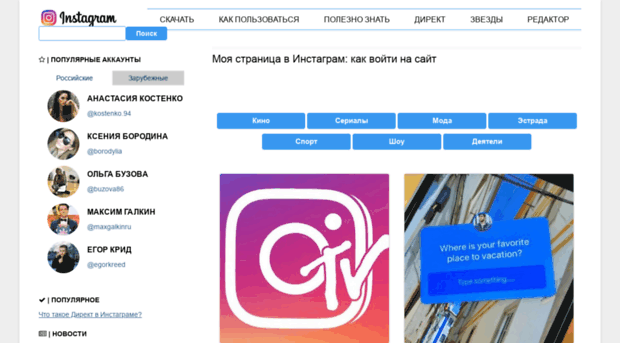


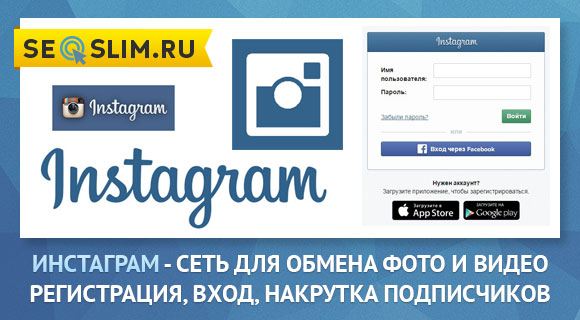 Это и будет url-адрес на сайт-визитку, на котором можно добавлять ссылки на ваши социальные сети и мессенджеры, в том числе и на аккаунт Инстаграм.
Это и будет url-адрес на сайт-визитку, на котором можно добавлять ссылки на ваши социальные сети и мессенджеры, в том числе и на аккаунт Инстаграм. Этим действием откроете свой профиль.
Этим действием откроете свой профиль.
 Его можно сохранить в файле или поделиться с друзьями. Отправить ссылку на чужую страницу: перейти в профиль знакомого или друга и просто скопировать адрес.
Его можно сохранить в файле или поделиться с друзьями. Отправить ссылку на чужую страницу: перейти в профиль знакомого или друга и просто скопировать адрес.